Excel es la aplicación de hoja de cálculo incluida en el paquete de Microsoft Office. Permite a los usuarios crear fácilmente documentos que presentan datos en celdas, filas y columnas. Si es un principiante con este programa, necesita conocer los métodos básicos de manipulación de tablas en Excel. Puede aprender estas funciones con bastante facilidad, incluido cómo agregar una columna en su hoja de cálculo.
Pasos

Paso 1. Abra Microsoft Excel
Haga clic en el botón Inicio u Orb ubicado en la parte inferior derecha del escritorio y seleccione "Todos los programas" de la lista para ver todas las aplicaciones instaladas en su computadora. Seleccione la carpeta "Microsoft Office" y haga clic en "Microsoft Excel" para iniciarlo.

Paso 2. Abra un archivo
Una vez que abra Excel, se creará automáticamente una nueva hoja de cálculo.
Si ya tiene un archivo que le gustaría editar, haga clic en "Archivo" en la parte superior izquierda de la ventana y seleccione "Abrir". Aparecerá una ventana del Explorador de Windows. Navegue hasta la ubicación del archivo de hoja de cálculo y seleccione el archivo para abrirlo

Paso 3. Seleccione una columna
En la hoja de cálculo, seleccione cualquiera de las letras de las columnas en la parte superior donde desea agregar columnas. Simplemente haga clic en cualquiera de las letras y resaltará toda la columna.
No haga clic en una sola celda, ya que esto solo seleccionará esa celda en particular y no toda la columna

Paso 4. Inserte una nueva columna
Mientras la columna está resaltada, haga clic con el botón derecho en cualquier lugar de la columna seleccionada. Aparecerá un menú emergente.
- Haga clic en "Insertar" en el menú emergente y todas las columnas a partir de la que resaltó se desplazarán hacia la derecha, creando una nueva columna.
- Asegúrese de hacer clic con el botón derecho dentro de la columna resaltada y no en cualquier lugar fuera porque aparecerá un menú emergente diferente.
Video: al utilizar este servicio, es posible que cierta información se comparta con YouTube
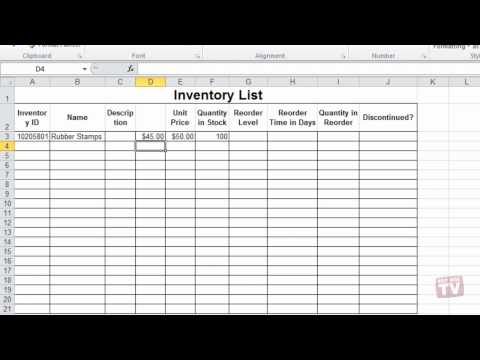
Consejos
- Todos los datos de la columna que seleccionó también se desplazarán hacia la derecha.
- La nueva columna se agregará antes de la columna que seleccionó.







